AutoCorrect adalah fitur bermanfaat di Microsoft Word yang memeriksa ejaan Anda dan mengoreksinya secara otomatis, sama seperti Android. Yah, semua orang tahu bagaimana fitur Android sering menyebabkan frustrasi. MS Word tidak berbeda, terutama untuk pengetik cepat. Pernyataan ini didasarkan pada koreksi otomatis kata-kata, bukan teks prediktif.

Fitur AutoCorrect di MS Word terkadang mengoreksi kata-kata yang salah eja menjadi sesuatu yang tidak sesuai dengan kalimat atau frasa, tetapi cukup bagus untuk mengetahui apa yang Anda maksud dan membiarkan sebagian besar frasa saja. Namun, saat mengetik nomor model, nama bisnis, singkatan, HTML, kata benda yang tepat, atau jenis kode lainnya, Anda dianggap salah mengeja kata padahal sebenarnya tidak. Anda akan mendapatkan ruang di mana Anda tidak seharusnya. Word akan mengubah tanda baca dalam HTML. Nama bisnis atau produk yang dieja dengan aneh dikoreksi menjadi kata yang sebenarnya. Terkadang, Anda mungkin menginginkan kata yang salah eja dalam kuis atau saat merujuk sesuatu. Daftarnya terus berlanjut.
Untungnya, Anda dapat mematikan fitur AutoCorrect pada versi MS Word yang berbeda. Teruslah membaca untuk mempelajari lebih lanjut tentang menonaktifkan fitur praktis ini, dan dapatkan jawaban atas pertanyaan umum seperti mengubah preferensi bahasa KoreksiOtomatis dan menambahkan atau menghapus kata ke fitur tersebut.
Cara Mematikan Koreksi Otomatis pada Microsoft Word di PC Windows
Di sini kita akan lebih fokus pada versi Microsoft Word yang berbeda daripada sistem operasi Windows yang berbeda. Langkah-langkahnya mungkin sedikit berbeda antara versi Windows, tetapi ide utamanya tetap sama.
Microsoft Word 2003 dan Sebelumnya
- Membuka 'Microsoft Word.'
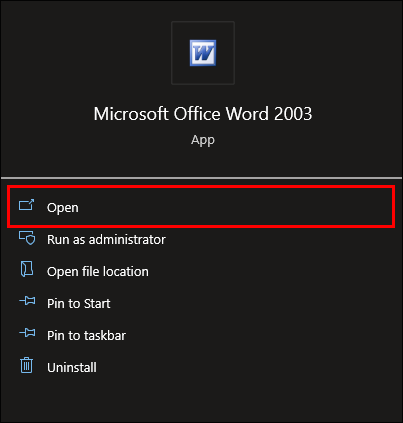
- Pilih “Format Otomatis” dari menu 'Format'.
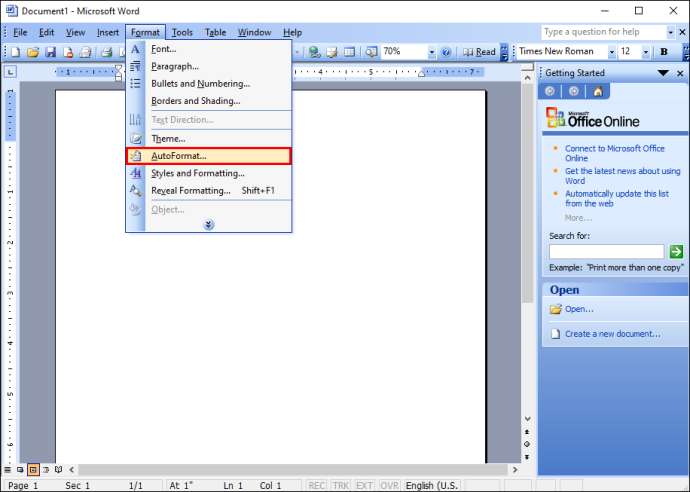
- Pergi ke 'Pilihan' tab.
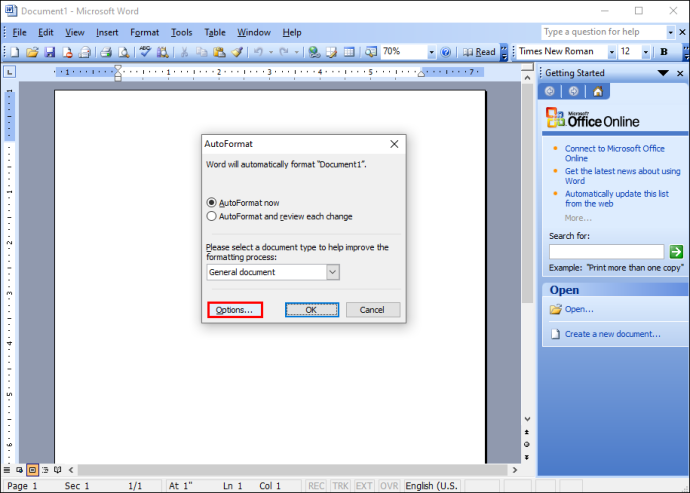
- Gulir ke bawah dan pilih “KoreksiOtomatis” pilihan dari menu drop-down.
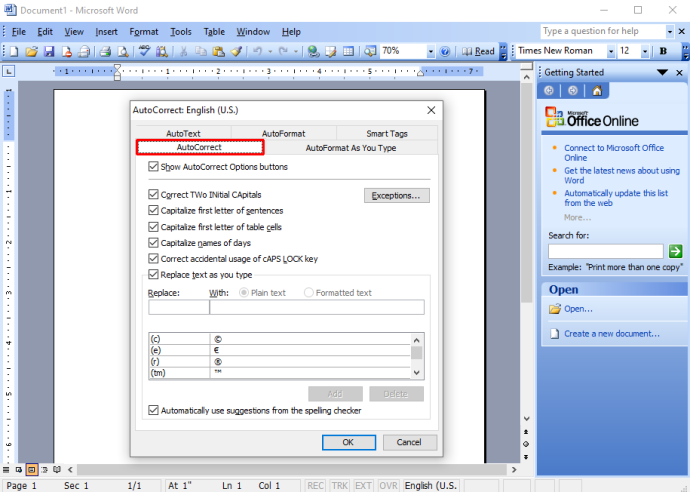
- Centang “kotak pilihan” untuk mengaktifkan/menonaktifkan fitur Koreksi Otomatis yang berbeda atau menonaktifkannya sama sekali.

Anda juga dapat menambahkan koreksi otomatis tambahan untuk kata-kata yang sering salah eja, atau menghapus kata-kata yang tidak ingin dikoreksi.
Microsoft Word 2007
- Membuka 'Microsoft Word.'
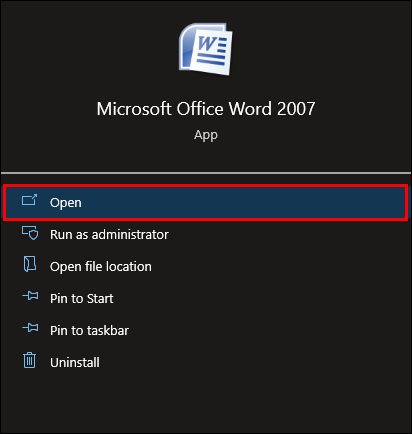
- Di pojok kiri atas, klik 'Kantor' tombol.
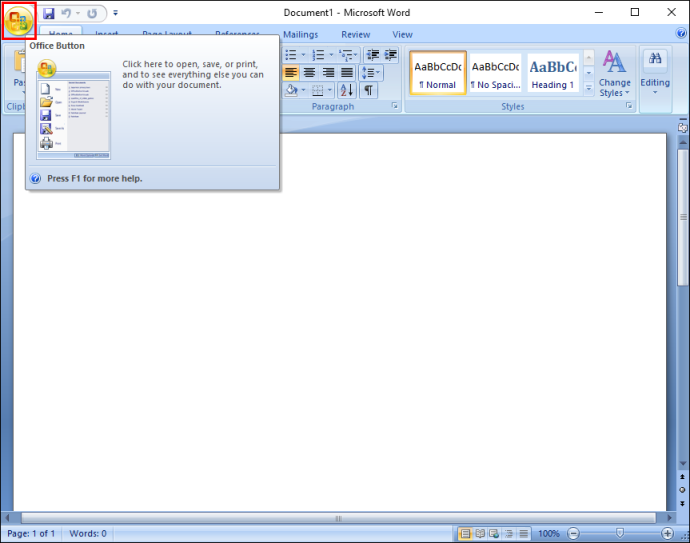
- Pilih 'Pilihan' dari menu tarik-turun.
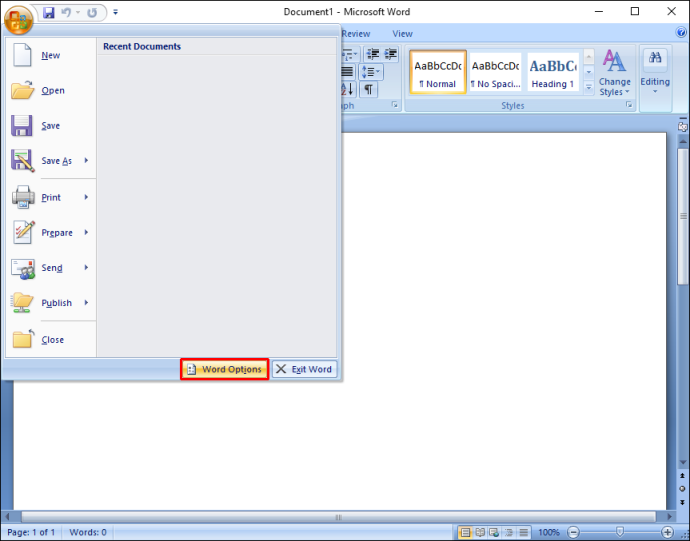
- Klik 'Pemeriksaan' opsi di kotak 'Opsi Word'.
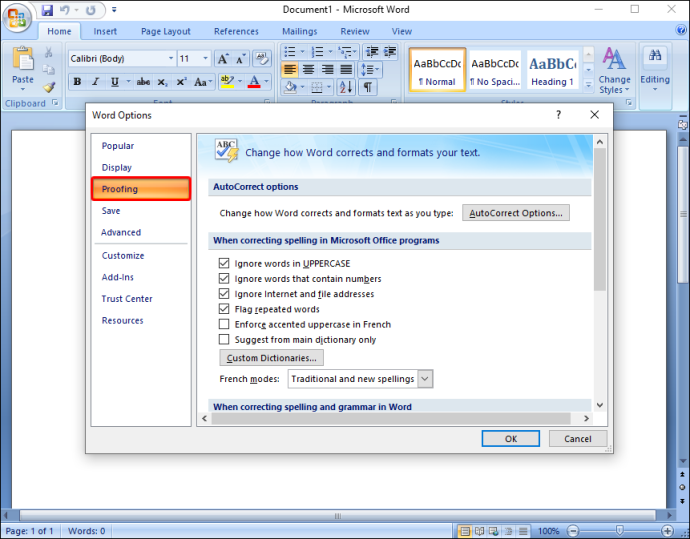
- Buka bagian 'Opsi Koreksi Otomatis' dan klik pada “Opsi Koreksi Otomatis…” tombol.
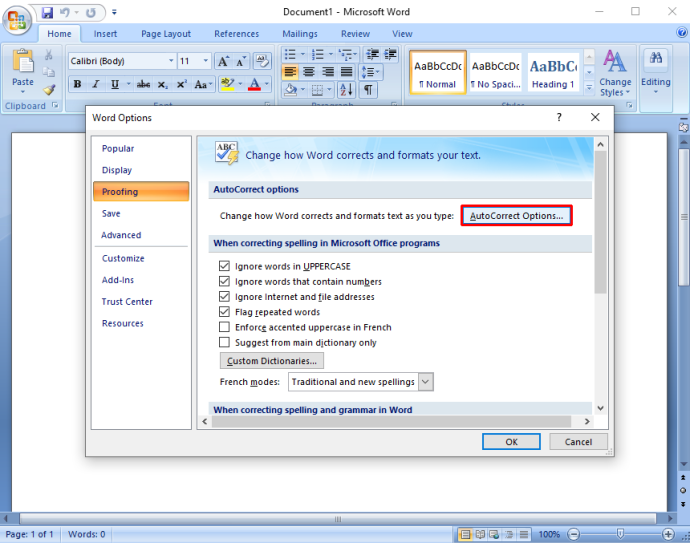
- Centang 'kotak opsi' (fitur) yang ingin Anda aktifkan/nonaktifkan, lalu klik 'OKE.'
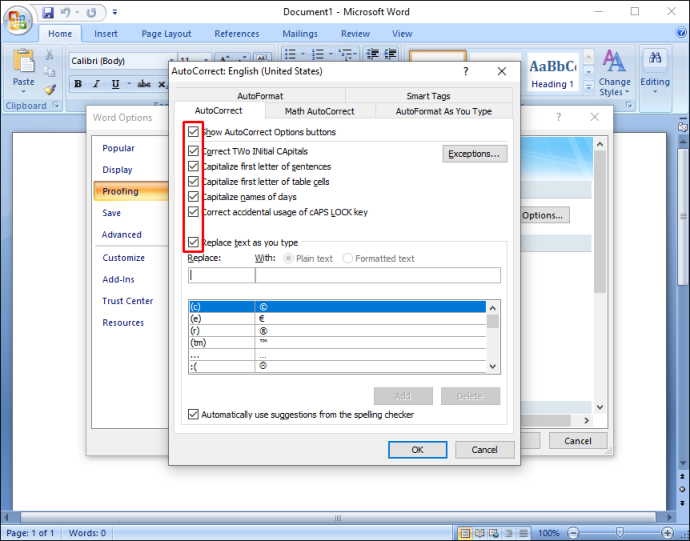
Di sini, Anda juga dapat menambahkan koreksi tambahan atau menghapus kata-kata yang tidak ingin Anda perbaiki.
Microsoft Word 2010 dan 2013
- Membuka 'Microsoft Word.'

- Pilih 'Mengajukan' tab.
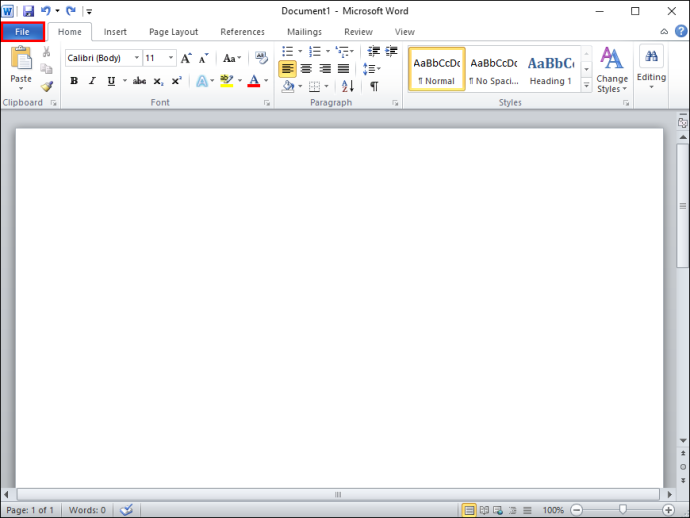
- Di jendela menu sebelah kiri, klik 'Pilihan.'
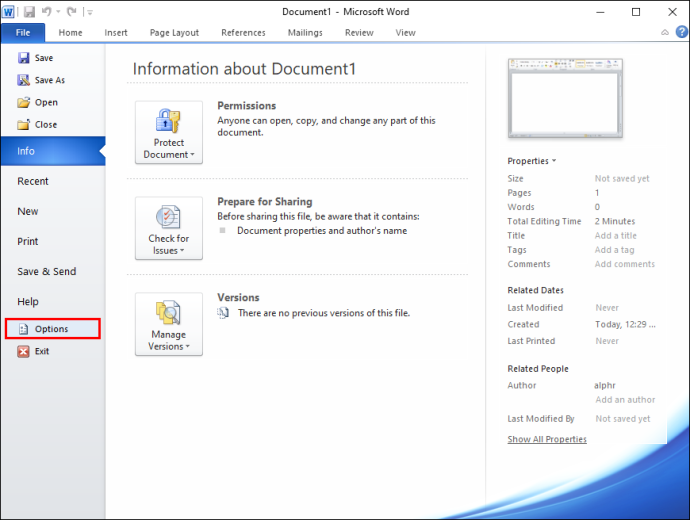
- Klik 'Pemeriksaan' pilihan di menu Opsi Word.
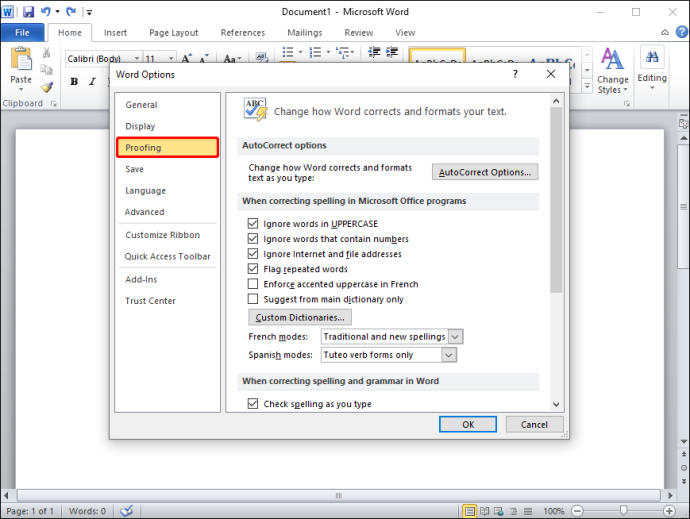
- Pilih “Opsi Koreksi Otomatis” di sisi kanan, di bawah bagian 'Opsi Koreksi Otomatis'.
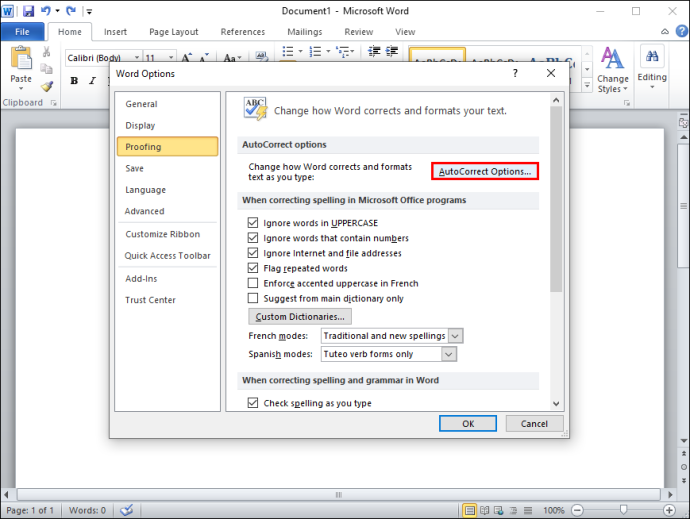
- Centang “kotak pilihan” untuk menyesuaikan fitur AutoCorrect atau menonaktifkannya sama sekali.
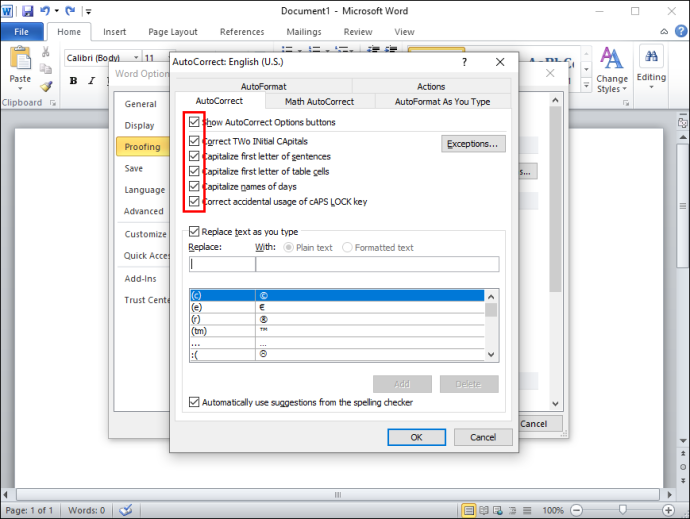
Microsoft Word 2016 dan yang Lebih Baru
- Membuka 'Microsoft Word.'
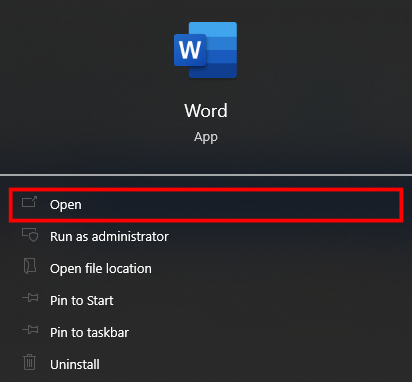
- Klik pada 'Mengajukan' tab.
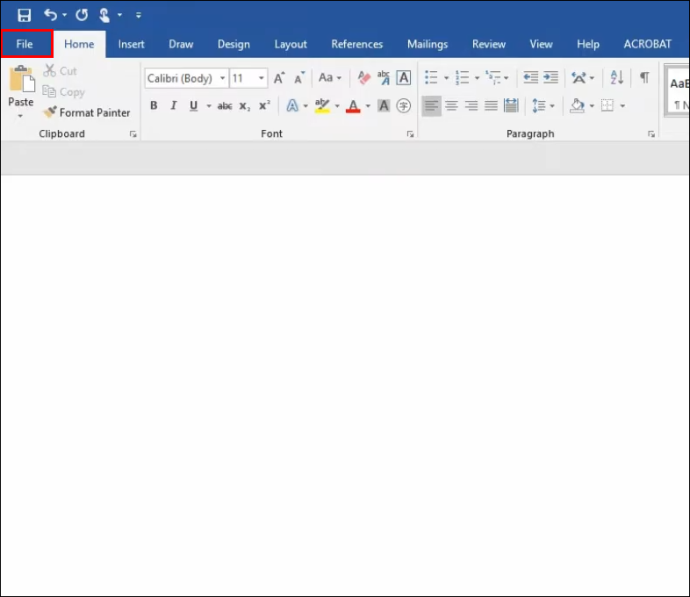
- Di kiri bawah, pilih 'Pilihan.'

- Klik 'Pemeriksaan' pilihan di menu 'Opsi Kata'.
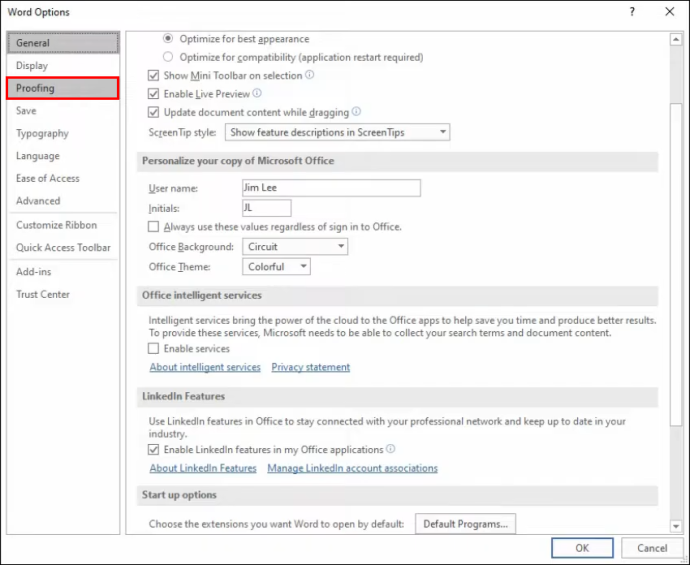
- Pilih “Opsi Koreksi Otomatis.”
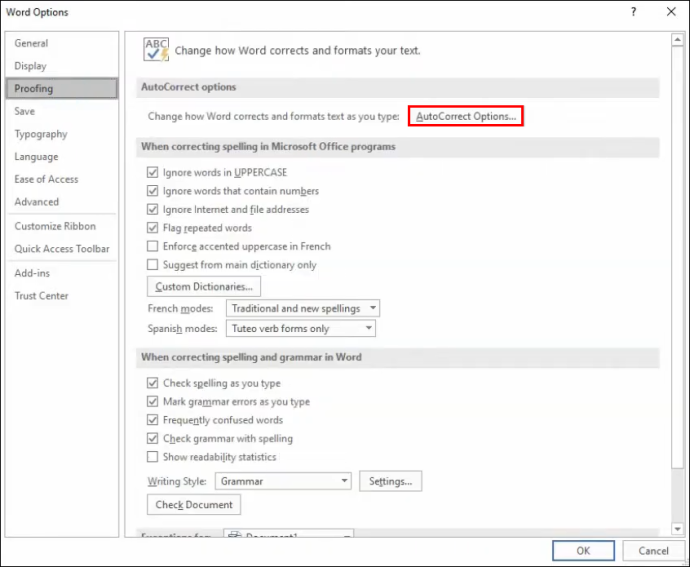
- Centang “kotak pilihan” untuk fitur yang ingin Anda aktifkan atau nonaktifkan fitur tertentu yang tidak Anda sukai.
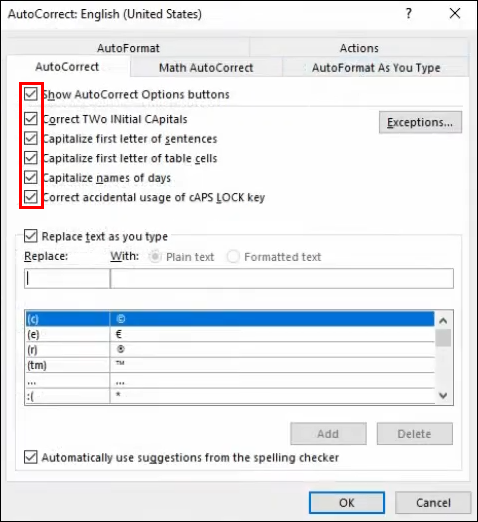
Seperti versi Word yang lebih lama, Anda dapat menambahkan koreksi otomatis tambahan atau menghapus kata-kata yang tidak ingin Anda perbaiki.
Cara Mematikan Koreksi Otomatis di Microsoft Word di Mac
Langkah-langkah mematikan Autocorrect di Microsoft Word saat menggunakan macOS mirip dengan Windows, hanya sedikit berbeda tergantung versi Word Anda.
Microsoft Word 2003 dan Sebelumnya
- Membuka 'Microsoft Word.'
- Kemudian, dari opsi 'Format', pilih “Format Otomatis.”
- Pilih 'Pilihan' tab.
- Pergi ke “KoreksiOtomatis” tab.
- Anda dapat mematikan fitur yang tidak Anda sukai atau mematikan semuanya. Centang kotak apa saja untuk mengaktifkan fitur atau hapus centang untuk mematikannya.
Anda juga dapat menambahkan lebih banyak koreksi otomatis untuk kata-kata yang sering salah eja. Anda juga dapat menghapus yang tidak ingin Anda perbaiki secara otomatis. Dalam kasus yang terakhir, Koreksi Otomatis tidak akan memeriksa kata yang dihapus dari kamusnya .
Microsoft Word 2007
- Membuka 'Microsoft Word.'
- Klik 'Kantor' tombol di pojok kiri atas.
- Dari menu tarik-turun, pilih 'Pilihan.'
- Di jendela 'Opsi Kata', pilih 'Pemeriksaan' pilihan.
- Dari menu tarik-turun, pilih “Opsi Koreksi Otomatis.”
- Pilih fitur yang ingin Anda nonaktifkan atau aktifkan. Kotak yang dicentang mengaktifkan fitur tersebut.
Anda juga dapat menambahkan penyesuaian lebih lanjut atau menghapus kata-kata yang tidak ingin Anda perbaiki di menu yang sama.
Microsoft Word 2010 dan 2013
- Membuka 'Microsoft Word.'
- Dari menu tarik-turun, pilih 'Mengajukan.'
- Klik 'Pilihan' di menu sebelah kiri.
- Di tab 'Opsi Kata', klik pada 'Pemeriksaan' pilihan.
- Memilih “Opsi Koreksi Otomatis.”
- Pilih fitur yang ingin Anda nonaktifkan, atau Anda dapat menonaktifkan KoreksiOtomatis seluruhnya.
Microsoft Word 2016 dan yang Lebih Baru
- Meluncurkan 'Microsoft Word.'
- Pilih 'Mengajukan' tab.
- Memilih 'Pilihan' di sudut kiri bawah panel kiri.
- Di jendela 'Opsi Kata', pilih 'Pemeriksaan.'
- pilih “Opsi Koreksi Otomatis.”
- Matikan “KoreksiOtomatis,” atau matikan “fitur khusus” Anda tidak suka.
Seperti versi sebelumnya, Anda dapat menambahkan lebih banyak koreksi otomatis atau menghapus kata yang tidak ingin Anda perbaiki secara otomatis.
Sebagai penutup, kebanyakan orang menggunakan fitur AutoCorrect untuk membantu mereka saat menulis atau memeriksa file besar. Namun, bagi sebagian orang, itu mungkin lebih merupakan gangguan.
Sementara alat seperti Koreksi Otomatis dimaksudkan untuk meningkatkan pengalaman pengguna, itu bukan tanpa kekurangan. Fitur ini mungkin kesulitan dalam memilih apakah akan memperbaiki ejaan atau mengganti kata, yang mengakibatkan kesalahan yang harus diperbaiki secara manual. Bagi mereka yang mengetik HTML, kata benda yang tepat, nama bisnis yang dieja dengan aneh, singkatan, dll., KoreksiOtomatis sebaiknya dimatikan. Namun, Anda dapat mengubah opsi dalam pengaturan Koreksi Otomatis untuk memperbaiki kesalahan umum tanpa menonaktifkan fitur sepenuhnya.
cara menyembunyikan bilah tugas di monitor kedua
FAQ Koreksi Otomatis Microsoft Word
Bisakah saya menggunakan Koreksi Otomatis dengan bahasa lain Selain Bahasa Inggris?
Ya! Banyak bahasa berbeda yang didukung oleh AutoCorrect. Namun, perlu diingat bahwa Anda mungkin mengalami lebih banyak bug dengan beberapa bahasa. Untuk memilih bahasa lain, ikuti langkah-langkah berikut:
1. Buka 'Tinjau' dan klik 'Bahasa' lalu 'Preferensi Bahasa.'
2. Buka “Bahasa dan pemeriksa penulisan Office” dan pilih bahasa yang Anda inginkan.
3. Klik “Oke.”
Bagaimana cara menambah atau menghapus entri Koreksi Otomatis?
Seperti yang disebutkan sebelumnya, Anda dapat menambahkan kata atau menghapus kata yang tidak ingin dikoreksi secara otomatis.
Untuk menambahkan koreksi otomatis, lihat langkah-langkah berikut:
1. Klik pada tab Koreksi Otomatis.
2. Masukkan kata atau frasa yang sering salah eja di kotak “Ganti”.
3. Masukkan ejaan kata yang tepat di kotak “Dengan”.
4. Klik “Tambah.”
Untuk menghapus koreksi, langkah-langkahnya adalah:
1. Klik pada tab Koreksi Otomatis.
2. Masukkan kata yang ingin Anda hapus dari daftar di kotak “Ganti”.
3. Pilih entri dari daftar.
4. Tekan tombol “Hapus”.

![Cara Memasang dan Menggunakan Java Di Chromebook [Oktober 2019]](https://www.macspots.com/img/chromebook/18/how-install-use-java-chromebook.jpg)







